7 modi migliori: come programmare i messaggi di testo su Android
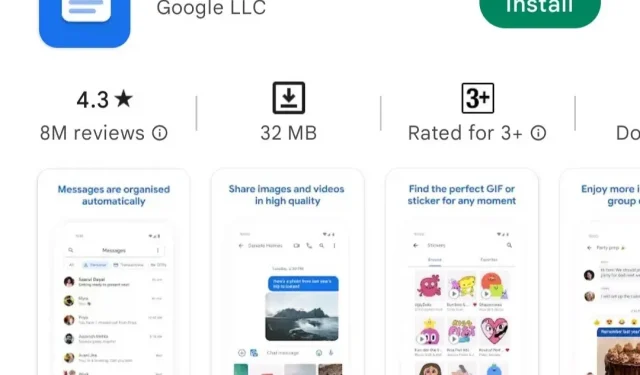
Stai cercando modi per programmare i messaggi di testo su Android poiché sei occupato e hai dimenticato di inviare un messaggio importante? Non preoccuparti. Ti abbiamo coperto. Sono disponibili molte app con le quali puoi programmare messaggi di testo e rilassarti.
Puoi programmarli utilizzando Google Messaggi o qualsiasi app di tua scelta. Abbiamo fornito 7 modi diversi per programmare i messaggi di testo su Android.
App per programmare messaggi di testo su Android
- Google Messaggi
- Messaggi Samsung
- Testra
- SMS a impulsi
- fallo dopo
- Organizzatore
- Telegramma
App per programmare messaggi di testo su Android
1. Pianifica i messaggi di testo su Android con Google Messages
Segui questi passaggi per programmare i messaggi di testo sul tuo dispositivo Android utilizzando Google Messaggi.
- Scarica e installa l’app Google Messaggi sul tuo telefono Android.
- Dopo aver installato l’app, aprila e inserisci il messaggio che desideri inviare. Ora tieni premuto il pulsante di invio.
- Apparirà un popup del calendario di Google per selezionare una data e un’ora per la pianificazione di un messaggio di testo.
- Se il popup non è disponibile, assicurati di aver installato l’ultima versione dell’app Google Messaggi.
- Puoi anche selezionare manualmente una data e un’ora per programmare un messaggio.
- Se si desidera selezionare la data e l’ora manualmente, fare clic su “Seleziona data e ora”. Si aprirà la finestra di selezione della data e dell’ora.
- Dopo aver selezionato la data e l’ora, fare clic sul pulsante “Avanti”.
- Mostrerà un’anteprima della data e dell’ora che hai selezionato.
- Fai clic su “Salva” per confermare le modifiche se non ci sono modifiche.
- Ora fai clic sul pulsante Invia per programmare il messaggio.
- Invierà il messaggio all’ora stabilita.
- Se desideri apportare modifiche o aggiornare il messaggio, fai clic sull’icona dell’orologio sul lato sinistro dello schermo e tocca il messaggio di aggiornamento.
- Ha anche opzioni per inviare il messaggio in questo momento o, se cambi idea, puoi eliminarlo.
2. Pianifica messaggi di testo su Android con Samsung Messages
Segui i passaggi seguenti per programmare i messaggi di testo su Android con Samsung Messages.
- Innanzitutto, devi verificare se il tuo smartphone skin personalizzato ha questa funzione.
- Apri l’app Samsung Messages nativa e apri qualsiasi conversazione. Fare clic sul pulsante più e selezionare l’opzione Pianificazione messaggio.
- Ti chiederà di selezionare una data e un’ora per programmare il messaggio.
- Dopo aver selezionato la data e l’ora, fare clic su Fine.
- Invierà il messaggio alla data e all’ora pianificate.
3. Pianifica i messaggi di testo su Android con Textra
L’app Textra SMS è una popolare app di messaggistica di terze parti. Sebbene l’applicazione venga utilizzata per la pianificazione dei messaggi di testo, ha molte fantastiche funzionalità. Segui i passaggi seguenti per programmare i messaggi di testo su Android utilizzando l’app textra.
- Scarica e installa l’app textra dal Google Play Store sul tuo smartphone Android.
- Dopo aver installato l’app, aprila e inserisci un messaggio.
- Dopo aver inserito il messaggio, premi il pulsante più e fai clic sull’icona dell’orologio.
- Ora devi selezionare la data e l’ora per inviare il messaggio dal tuo telefono Android.
- Il vantaggio di utilizzare l’app textra è che contrassegna i messaggi programmati con un’icona a forma di orologio verde.
- Quando fai clic sull’icona dell’orologio verde, mostrerà il timestamp per il messaggio di testo programmato.
- La maggior parte delle funzionalità di questa app sono gratuite, ma se desideri utilizzare alcune delle funzionalità extra, devi acquistare un piano di funzionalità in-app.
4. Pianifica i messaggi di testo su Android con Pulse SMS
L’app Pulse SMS è un’app di messaggistica innovativa con alcune funzioni interessanti in quanto funziona come un’app di messaggistica nativa.
Questa applicazione ti offre un’ottima esperienza di messaggistica. Segui i passaggi seguenti per programmare i messaggi di testo su Android con l’app Pulse SMS.
Segui i passaggi seguenti per programmare i messaggi di testo su Android con l’app Pulse SMS.
- Scarica e installa l’app Pulse SMS dall’app store sul tuo telefono Android.
- Dopo aver installato questa app, aprila e inserisci il messaggio che desideri inviare.
- Dopo aver digitato il messaggio, fai clic sull’icona dei tre puntini nell’angolo in alto a destra.
- Nell’elenco delle opzioni aggiuntive, fai clic su Pianifica un messaggio.
- Ti chiederà di selezionare una data e un’ora.
- Dopo aver selezionato la data e l’ora, fare clic su OK. Programma di invio.
Lo svantaggio di questa app è che i messaggi programmati non vengono salvati nella conversazione originale. Invece, sono memorizzati in una cartella separata.
Ma a molte persone piace questa funzione in quanto possono vedere tutti i loro post programmati in un unico posto.
Per trovare tutti i messaggi pianificati in un unico posto, fai clic sul menu dell’hamburger e seleziona i messaggi pianificati. Visualizzerà tutti i messaggi programmati.
5. Pianifica i messaggi di testo Android con Do It Later
Questa app è una delle migliori app per la pianificazione del testo. Pianifica non solo messaggi di testo, ma anche tweet, chiamate ed e-mail.
Funziona anche come app di promemoria in quanto puoi impostare promemoria se non desideri programmare messaggi di testo ma vuoi essere ricordato da loro.
Questa app è facile da usare e ha una buona funzione di pianificazione del testo.
Devi solo premere il pulsante + per vedere tutte le opzioni di pianificazione come messaggi, Twitter, e-mail e altro. Segui i passaggi seguenti per programmare i messaggi di testo su Android con la funzione Do It Later.
- Per programmare un messaggio di testo, fare clic sull’icona del messaggio.
- Dopo averlo fatto, puoi aggiungere contatti e redigere un messaggio.
- Qui hai due opzioni: definire un orario o selezionare un intervallo di tempo.
- Questa funzione dell’intervallo di tempo è utile per le persone che desiderano inviare messaggi ripetitivi.
- Questo invierà il messaggio in un momento casuale tra l’intervallo di tempo, quindi non sembreranno automatizzati.
- Ha anche un pulsante che, se selezionato, chiederà il permesso prima di inviare il messaggio.
- Per utilizzarlo completamente senza pubblicità, puoi utilizzare gli acquisti in-app per rimuovere gli annunci.
6. Pianifica i messaggi di testo su Android con SMS Organizer
Microsoft rilascia l’organizzatore di SMS. Questa è una delle migliori app SMS per gli utenti Android. Ha potenti funzionalità per tenere traccia dei messaggi importanti in quanto non ti invierà spam con messaggi indesiderati.
Segui questi passaggi per programmare i messaggi di testo su Android con l’organizzatore SMS.
- Scarica e installa l’app dell’organizzatore di SMS sul tuo telefono Android.
- Apri l’app e inserisci un messaggio.
- Fare clic sull’icona del calendario nell’angolo in basso a sinistra.
- Puoi scegliere data e ora.
- Dopo aver selezionato la data e l’ora, fare clic sul pulsante Invia per programmare l’invio del messaggio.
- È possibile modificare facoltativamente la data o l’ora del messaggio facendo clic sul timestamp.
- Fare clic sul pulsante di pianificazione per modificare la pianificazione del messaggio.
- Per eliminare un messaggio, tieni premuto il messaggio e fai clic sull’icona di eliminazione.
7. Pianifica i messaggi di testo su Android con Telegram
Segui questi passaggi per programmare i messaggi di testo su Android utilizzando Telegram.
- Apri l’app Telegram e il destinatario a cui desideri programmare un messaggio.
- Inserisci il tuo messaggio.
- Dopo aver inserito il messaggio, tieni premuto il pulsante di invio. Fornirà opzioni di spedizione.
- Fare clic sul messaggio di pianificazione.
- È necessario selezionare una data e un’ora.
- Fare clic su Invia. Invierà il messaggio all’ora esatta.
- Per modificare o eliminare un messaggio pianificato, apri la conversazione e fai clic sull’icona del calendario.
- Visualizzerà tutti i messaggi non inviati.
- Fai clic sul post che desideri modificare. Ora puoi impostare la data e l’ora o eliminarle.
Conclusione
Spero che l’articolo di cui sopra ti abbia dato un’idea sulla pianificazione dei messaggi di testo su Android. Gli utenti che non sono interessati alle app di terze parti possono utilizzare Google Messaggi per programmare i post.
Se sei interessato ad applicazioni di terze parti, provale una per una e usa quella che fa per te.
FAQ
Puoi programmare i messaggi di testo su Android?
Sì, puoi programmare gli SMS su Android con Google Messenger e molte altre app come Textra, Pulse SMS, Do it Later e SMS Organizer. Tutte queste app ti consentono di programmare i messaggi fornendo opzioni per modificarli o eliminarli.
Come programmare un messaggio di testo su Samsung?
La pianificazione dei messaggi di testo sul tuo telefono Samsung può essere eseguita utilizzando l’app di messaggistica nativa di Samsung. Segui il metodo 2 in questo articolo per programmare i messaggi di testo sul tuo telefono Samsung.
Come bloccare i messaggi di testo su Android?
Apri l’app dei messaggi sul telefono. Nell’elenco dei thread, tocca e tieni premuto il messaggio che desideri bloccare. Fare clic su Blocca e fare clic su OK.
Come inviare messaggi in un secondo momento su Android?
I messaggi possono essere inviati successivamente sui telefoni Android utilizzando l’app dei messaggi. Google ha un’app di pianificazione dei messaggi come Google Messages. Ci sono anche altre app per programmare i messaggi di testo su Android. Segui tutti i metodi in questo articolo per programmare i messaggi di testo su Android.



Lascia un commento